Fedora 35リリース!・・デスクトップ環境として最新Gnome 41を搭載・・・Gnome 40からGnome 41へは割に大きなギャップがあるのにも関わらず、これほどすぐに対応してくるのはさすがFedoraといったところです。Fedoraは積極的に最新技術を取り入れてくる事で有名であり、今回も・・例に漏れず・・。流石RHELに取り込む技術の事前検証を行う事が目的の一つとなっているDistributionです。とは言うものの、最近のFedoraは安定性もそこそこあり、RHEL派にとっては、非常に使いやすいLinuxではないかと思います。
さて、以前、Fedora 34 w/Gnome 40の投稿を行った際、Gnome 40の機能性と日本語入力環境をiBus-AnthyからiBus-Mozcへどう切り替えるかといった点について内容をまとめてみました。前回投稿のUbuntu 21.10のiBus-Mozc問題もあり、Fedoraはどうか・・という事で再度、今度は、少し細かく検証してみましたが、どうも安定挙動しません。Xwaylandの問題かとも思いましたが、FedoraのiBusはXwaylandが起動してなくても、日本語入力が可能なものの、以前の使い勝手と比べるとかなり下がります。またiBus-AnthyとiBus-Mozcを比較すると前者の方がまだマシなものの、筆者はAnthyをあまり好みません。
と・・言うことで、今回、Fedora 35に関してはWayland対応と謳っているfcitx5-mozcを設定し使う事に決定・・。さて結果は?・・後述します(笑。割に難易度は高い作業のため日数を要しましたけど・・(^^;
1.概要
1.1 パッケージ管理:rpmパッケージ管理ツールDNFあるいは”ソフトウエア”による
ソフトウエアではflatpakパッケージとrpmパッケージを一元管理可能としています。
1.2 デスクトップ環境:Gnome 41.1
1.3 カーネル:現時点では5.15シリーズ(5.15.5-200.fc35.x86_64)
ここはインストール時の画面遷移だけ以下に・・。
インストール後、アカウント設定等の初期設定がありますが、これは画面の指示通りに行っていけば良いためここでは省略します。
2.1 repositoryの最適化とシステムアップデート・アップグレード
/etc/dnf/dnf.confをgeditでopenし、fastestmirror=True を追記後、保存します。
→sudo gedit /etc/dnf/dnf.conf
↓
以上でrepositoryの最適化設定は完了。
次に以下コマンドを投入し、最速のrepositoryミラーを確定させ、システムアップデート・アップグレードを完了させます。
→sudo dnf update
↓
以上でrepositoryの最適化とシステムアップデート/アップグレードは完了です。
2.2 Windowsとのデュアルブート構成時のWindows側の時刻の狂いを収拾
これは何もする必要はありません。
3.日本語入力環境 fcitx5-mozcのインストールと設定
fcitx5-mozc環境を構築する際、fcitx5-mozc使用時にパネル上にim-indicatorを表示させるため、gnome-shell-extensionのインストールが必要・・このため、事前にgnome-tweaksのインストールをしておいた方が良いです。
→sudo dnf install gnome-tweaks
また、Firefoxを使って、gnome-shell-extensionのインストールを行うため、addonとして、FirefoxにGNOME Shell integrationのインストールも必要です。この方法は今まで何回か投稿していますので省略・・。
3.1 fcitx5-mozc関連ソフトウエアのインストール
ターミナルを起動後、以下コマンドを投入し、fcitx5-mozcを使用するためのソフトウエア一式をインストールします。
→sudo dnf install fcitx5 fcitx5-mozc fcitx5-autostart fcitx5-qt fcitx5-gtk fcitx5-configtool
3.2 iBusからfcitx5への切り替え
ターミナル起動後、以下コマンドを投入。iBusからfcitx5へ切り替え作業を行います。
→sudo alternatives --config xinputrc
 |
| 選択番号としては、2を入力 |
3.3 fcitx5環境変数の設定
ホームディレクトリ直下の.configディレクトリにenvironmrnt.dディレクトリを作成します。
→mkdir ~/.config/environment.d
~/.config/environment.d ディレクトリ配下に"00-fcitx5.conf"を以下の内容で作成します。
INPUT_METHOD=fcitx5
GTK_IM_MODULE=fcitx5
QT_IM_MODULE=fcitx5
XMODIFIERS=@im=fcitx5
3.5 fcitx5起動時、パネルにim-indicatorを表示
Firefox GNOME Shell integrationを使用して、kimpanelで検索、以下gnome-shell-extensionをインストールします。
↓
↓
以上処理終了後、一旦再起動します。
再起動後、パネル上にfcitx5のim-indicatorが表示されます。ただしキーボードが”en"の状態となっていますので、これをjaに変更します。
im-indicator上でマウス右ボタンクリック→表示されるメニュー中の”設定”を選択します。
↓
 |
| 左側ボックスにある”キーボード:英語”を右側ボックスに移動後、”キーボード:日本語”を右側ボックスから左側ボックスへ移動します。この後、”キーボード:日本語”を⬆ボタンによって左側ボックスの最上位にもってきます。 |
↓
 |
適用ボタンを押下します(怒られますが、そのまま継続します)
|
以上で、一旦、logout/loginないしは、fcitx5を再起動します。
これで、fcitx5-mozcによる日本語入力が滞りなく行えるようになります。
無論、Gnome 41の検索ボックスにも日本語入力可能です。
4.Fedora 35(Gnome 41)の日本語入力に関して・・雑感Fedora 35のGnome 41向けには、iBusよりも遥かにfcitx5-mozcの方が使い勝手がよく、おすすめの日本語入力環境となります。正直iBusはかなりいまいちかも・・^^;。





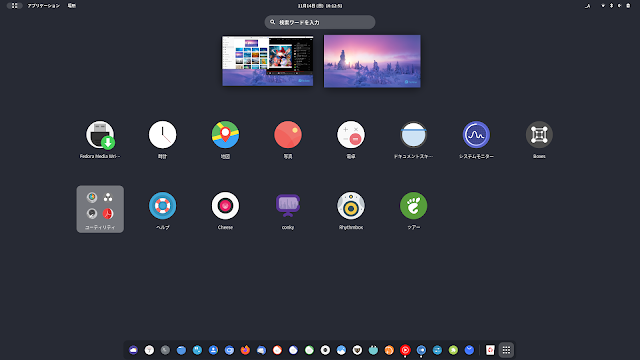

















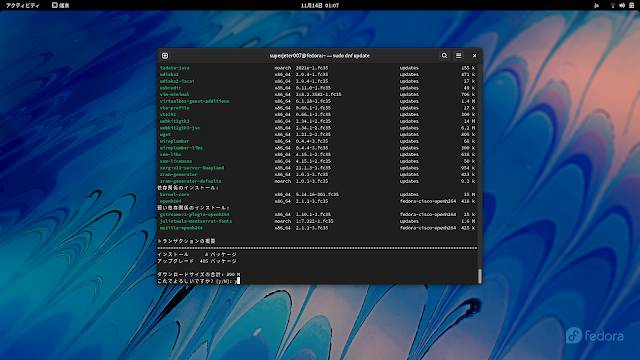











コメント
コメントを投稿